
Microsoft Outlook за настолни компютри се счита за най-добрия имейл клиент в момента. Благодарение на изобилието от опции и безпроблемната си работа, той е най-добрият избор за всеки от дома до корпоративните потребители. Разширените функции и най-добрата сигурност правят MS Outlook наистина незаменим инструмент за ежедневна работа с електронна поща. Беки! Internet Mail няма шанс срещу Outlook, не ви позволява бързо да търсите папки и имейли и няма възможност за филтриране на спам. Беки! съхранява вашите данни в остарял формат, който не защитава вашите данни от натрапници. На всичкото отгоре, Outlook съхранява вашите данни в оптимизирано и защитено *.PST хранилище, което не е достъпно отвън и може да бъде защитено с парола.
Ако искате да мигрирате от Беки! до Outlook, вие сте на правилното място. С нашата помощна програма за мигриране на имейл вие ще можете да конвертирате вашата поща от Becky! към Outlook автоматично. Не е нужно да губите време да търсите къде Беки! съхранява съобщения, if it is still installed on your computer, нашата програма автоматично ще намери изходната папка и ще ви предложи няколко опции, преди да започнете конвертирането.
Как да премина от Беки! до Outlook?
Първо ви предлагаме да инсталирате самостоятелна версия на Microsoft Outlook на същия компютър, където е вашата Беки! пощенските кутии са запазени. Освен това изтеглете и инсталирайте Becky! към пробен период на инструмента за миграция на Outlook и го стартирайте.
* - Нерегистрираната версия преобразува ограничен брой съобщенияПроцесът на инсталиране не отнема много време и програмата ще стартира автоматично. Ако стартирате софтуера ръчно, моля, обърнете внимание: ако вашата версия на Outlook е 32-битова, моля, използвайте 32-битова версия на нашия софтуер, за 64-битов Outlook, моля, използвайте 64-битова версия на нашия софтуер. И двете версии ще бъдат инсталирани и просто трябва да стартирате правилния изпълним файл, като използвате съответния пряк път.
- Тичам Беки! to Outlook Transfer софтуер. Ще видите графичен интерфейс на програмата, който изглежда така:
Софтуерът ще открие Източник Folder местоположение автоматично, ако Беки! Интернет поща е инсталиран на същата машина. Ако работите с резервно копие на Беки! пощенски кутии, може да се наложи да посочите изходната папка ръчно. - Посочете Източник Folder или го изберете с помощта на “…” (Преглед) бутон. (ако е необходимо)
- Щракнете върху Scan Папка бутон, за да позволите на нашия софтуер да провери определената изходна папка и подпапки. Софтуерът ще намери всички *.bmf файлове, където Беки! съобщенията се съхраняват и попълват списъка с налични “Имейл Контейнери”:
Тук можете да премахнете избора на някои от файловете на пощенската кутия, ако не искате те да бъдат конвертирани. Например може да искате да изключите “Изтрити елементи” или “Спам” папки. - Щракнете върху Запишете PST бутон, за да започне превръщането. В зависимост от текущите опции програмата може да ви помоли да изберете целевия профил и папка на Outlook, след това ще изпълни рутинната програма за преобразуване.
- Софтуерът ще покаже индикатора за процеса и напредъка. Когато приключи, програмата ще отвори създадения PST файл (Файл с данни на Outlook) автоматично.
- Сега стартирайте Microsoft Outlook и проверете импортираните папки и имейли под “Беки! to Outlook Transfer” заглавие.
Как да конвертирате mbox файлове, експортирани от Becky! до Outlook?


Как да експортирате Беки! папки към Mbox файлове?
- Тичам Беки! Интернет поща и изберете папката за експортиране.
- Отидете на меню Файл и кликнете Износ…
- Щракнете върху ОК бутон в появилия се диалогов прозорец. (“UNIX Mbox” ще бъде избран като формат за експортиране по подразбиране.)
- Посочете папката за запазване на файла на пощенската кутия и я преименувайте, за да има разширение *.mbox (пример Inbox.mbox).
- Тогава запазете други папки по този начин използвайте Mbox към Outlook Transfer инструмент за конвертиране на файлове от пощенска кутия в Outlook.
Как да импортирате EML файлове от Becky! до Outlook?
Беки! Internet Mail позволява експортиране на съобщения и в *.eml файлове. Ако сте спасили своята Беки! съобщения във формат *.eml и искате да ги конвертирате в Outlook, можете да използвате нашите EML за Outlook трансфер софтуер. GUI на този инструмент ще изглежда познат:
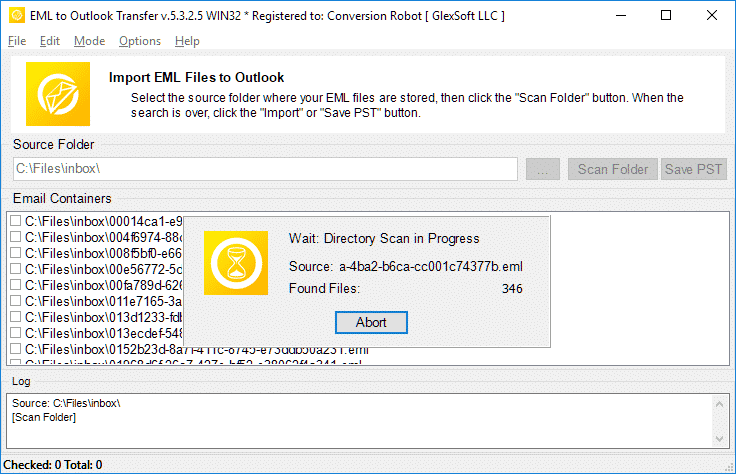
Как да конвертирате Беки! Адресна книга към Outlook?
Освен това може да искате конвертирайте вашите контакти от Becky! адресна книга към Outlook. Това е възможно да се завърши с помощта на нашите Визитка да Transfer програма Outlook.
Експортиране на Беки! Адресната книга
- Тичам Беки! Интернет поща
- Изберете Инструменти меню и кликнете върху Адресната книга меню. Това ще отвори графичния интерфейс на адресната книга.
- Изберете адресна книга (пример: Персонален) които трябва да бъдат изнесени.
- Използването меню Файл > Износ след това изберете Визитка формат.
- Посочете целевата папка, за да запазите файловете с контакти vCard.
Сега можете използвайте софтуер vCard към Outlook Transfer за импортиране на vCard файлове в Outlook.
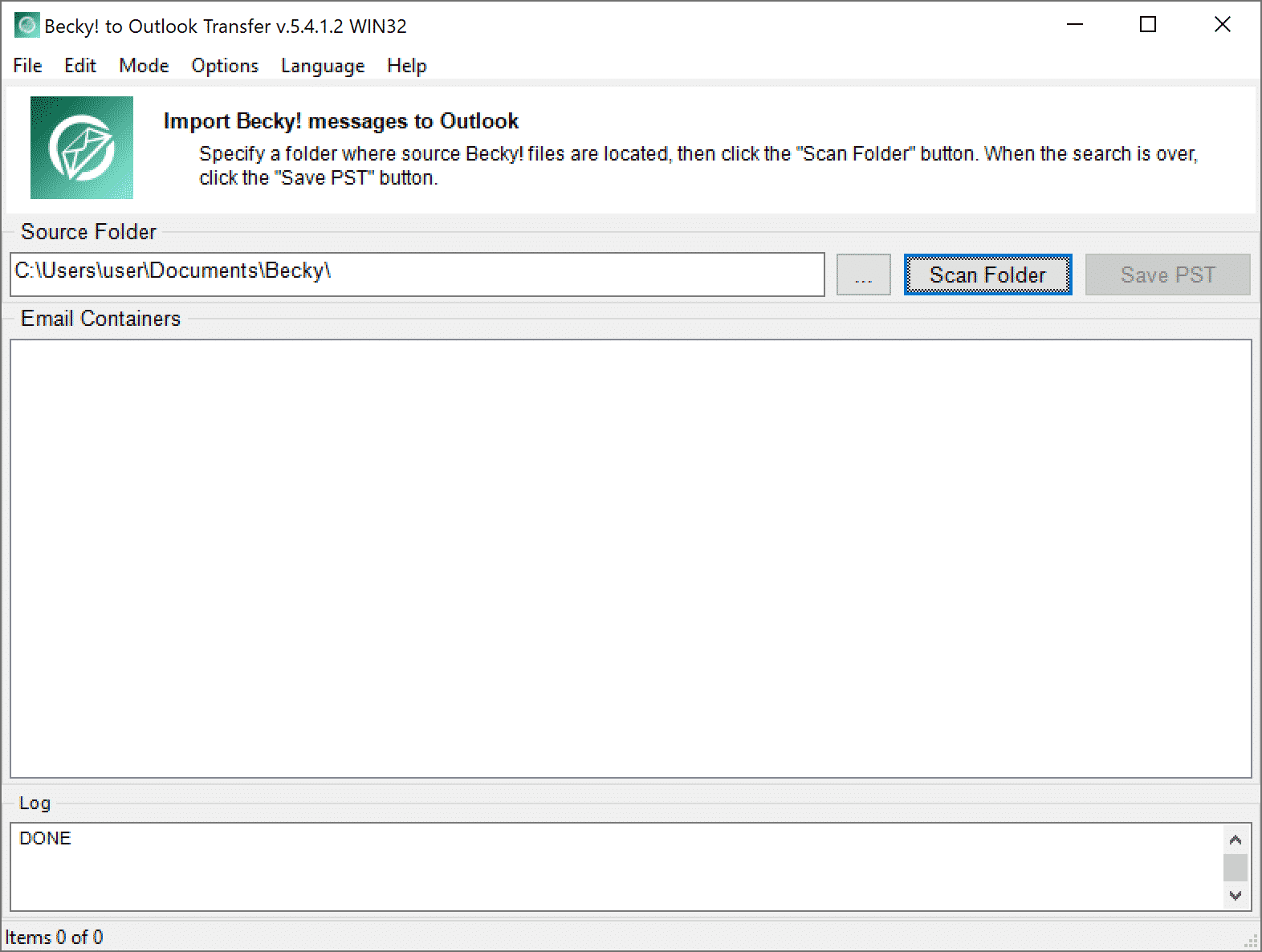
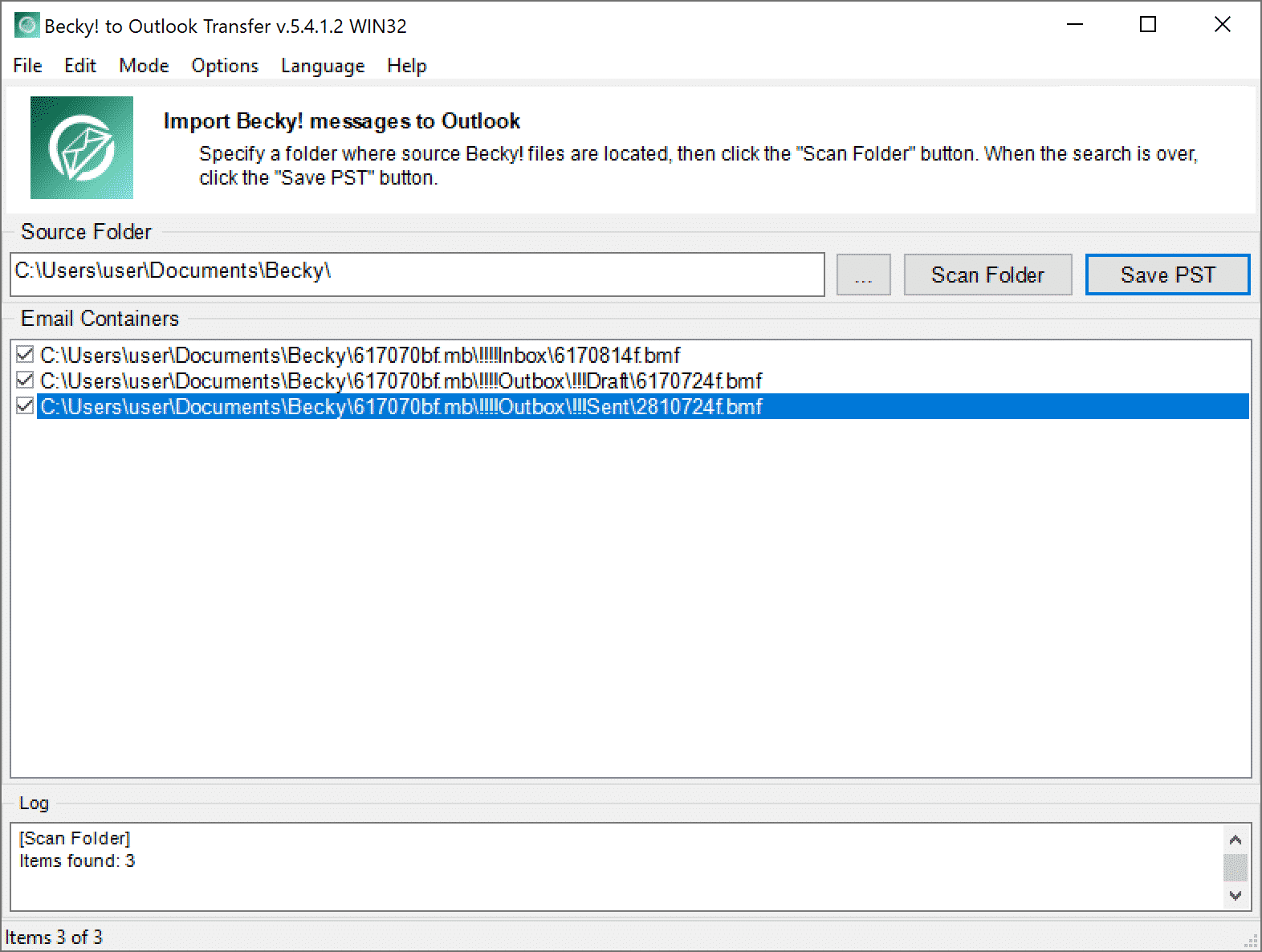
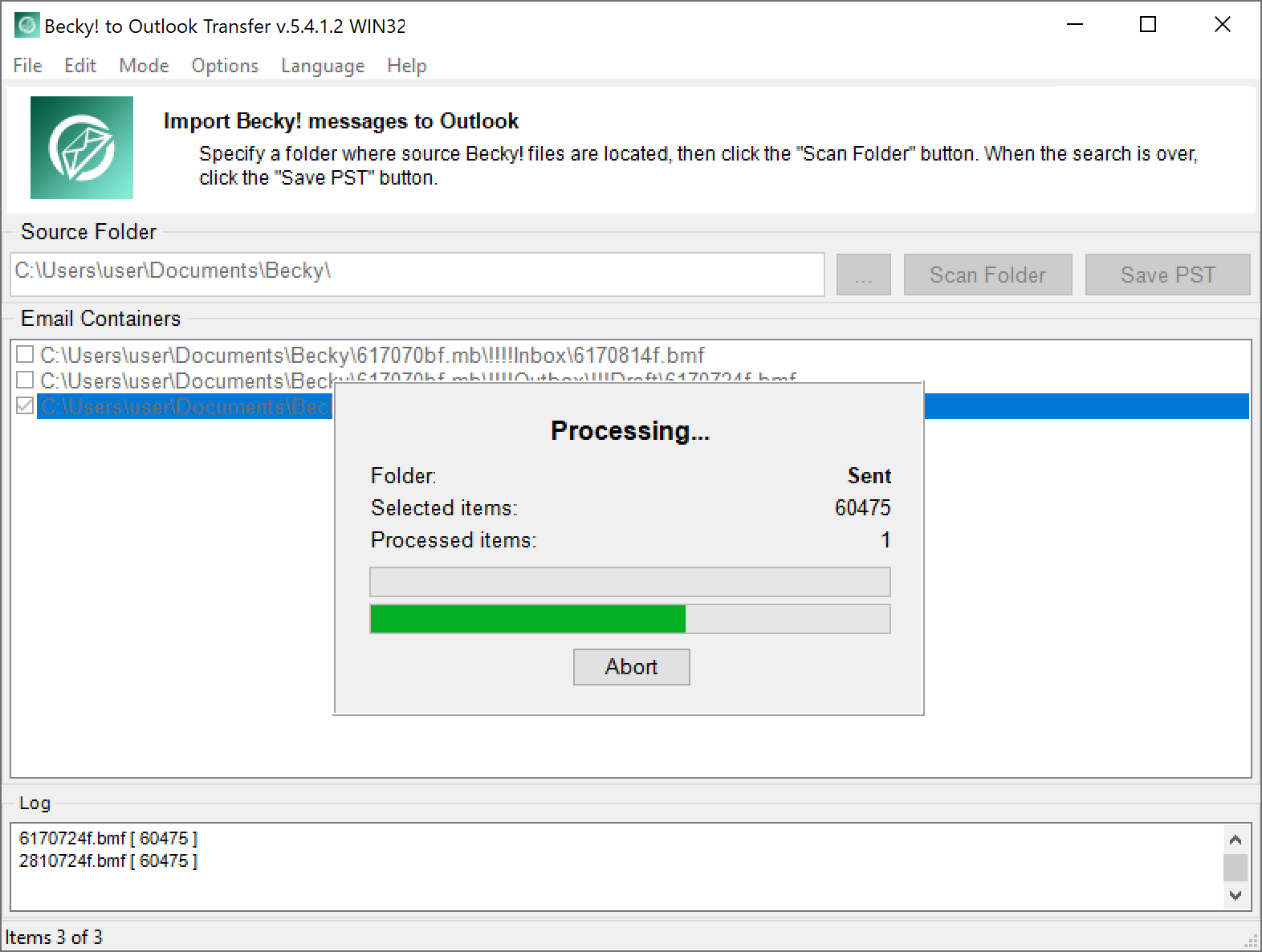
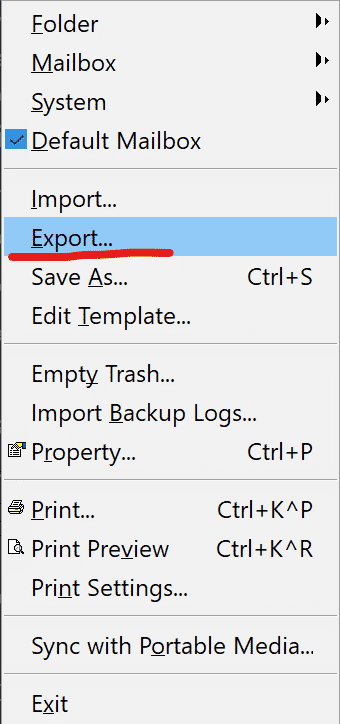
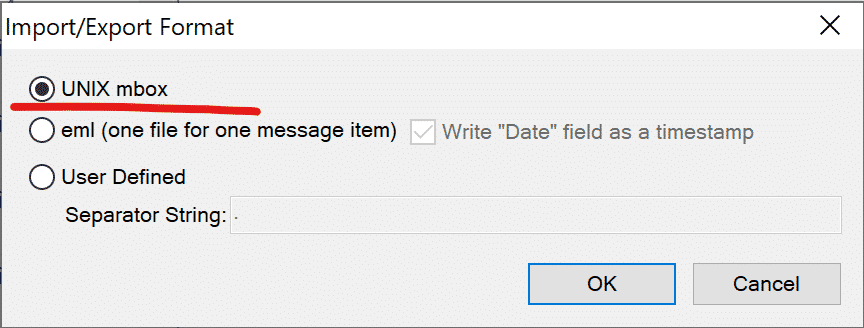
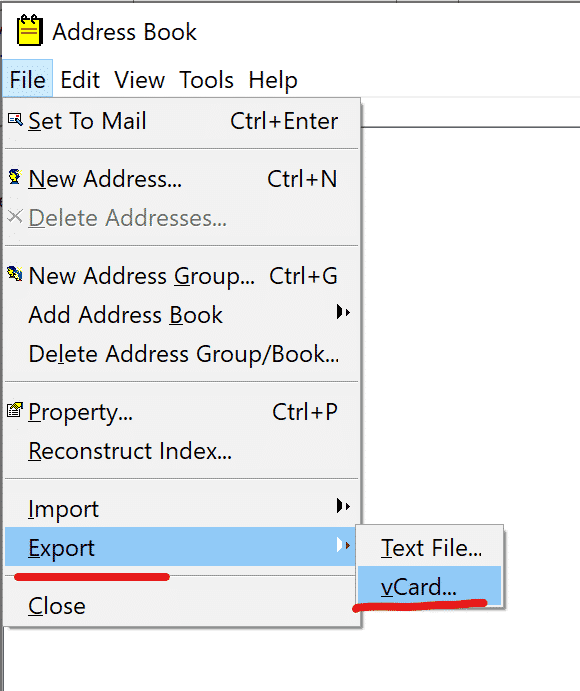




добре, small and useful utility. All my emails from Becky! were converted without loss. Please add Japan language to the GUI, this is important.